設定創新待辦項目元件
使用創新待辦項目應用程式要求使用者提交有關需要建立之應用程式和流程的意見,並在目前的程序中描述痛點。 當使用者描述程序時,他們將提供相關角色、使用的工具以及改善措施的資訊。 然後使用此資訊來計算 ROI 和複雜度分數。
選擇最有影響力的構想讓開發團隊來建置,或為即將到來的駭客松選取構想。 其他使用者也可以對構想進行投票,或將自己的案例新增至現有的構想。 開發人員也可以要求意見反應和見證,以建立他們的組合。
創新待辦項目解決方案包含的資產與組織中的所有使用者都相關,而且可以安裝在實際執行或 Dataverse for Teams 環境中。
重要
創新待辦項目元件解決方案與 CoE 入門套件的其他元件不具有相依性。 它可以單獨使用。
選項 1:將解決方案匯入實際執行環境
開始之前,請先查看使用入門套件解決方案的 必要條件。
從 aka.ms/CoeStarterKitDownload 下載 CoE 入門套件壓縮檔。
解壓縮檔案。
登入 Power Apps。
選取您的 CoE 環境。 在此範例中,我們正在匯入名為 Contoso CoE 的環境。
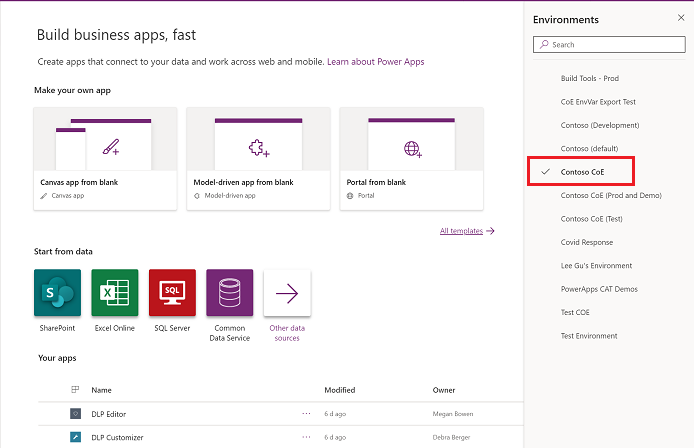
在左窗格中,選取解決方案。
選取匯入。 出現彈出式視窗。 (如果視窗未出現,請確認您已停用瀏覽器的快顯封鎖程式,然後再試一次。)
在彈出視窗中,選取選擇檔案。
選取卓越中心創新待辦項目解決方案:CenterOfExcellenceInnovationBacklog_x_x_x_xx_managed.zip。
載入壓縮(.zip)檔案後,請選取下一步。
建立與 Microsoft Dataverse (目前環境)、Microsoft Dataverse、製作者適用的 Power Apps 和 Power Platform for Admins 連接器的連接。 如果建立新連線,則必須選取 重新整理。 您不會遺失匯入進度。
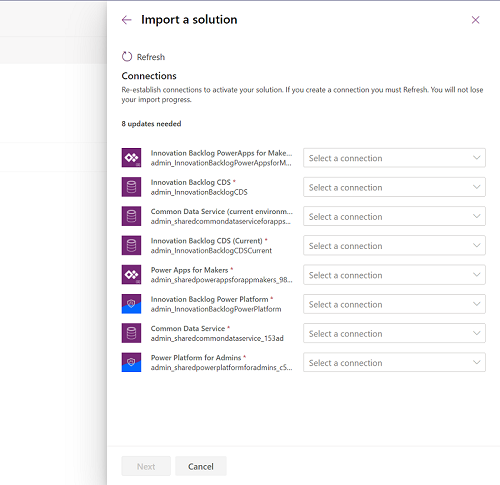
將環境變數保留空白,然後選取下一步。
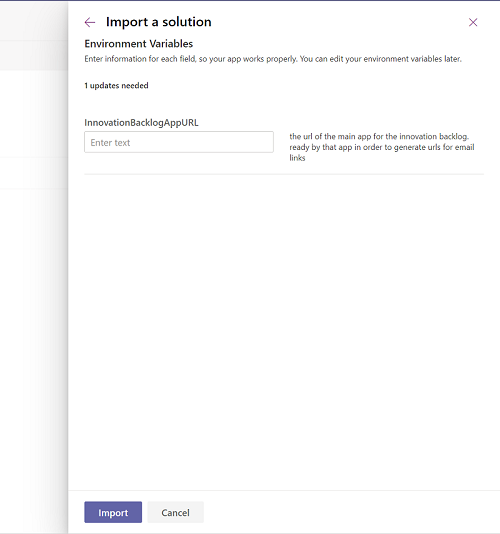
選取匯入。 (這可能需要一些時間。)
匯入成功後,請重新整理頁面並開啟卓越中心 - 創新待辦項目解決方案。
開啟流程
若要以預設值填入某些資料表,請開啟以下流程:
- 新增痛點
- 新增軟體工具
深入了解:打開流程
接著,執行流程以使用預設值填入某些資料表。
開啟新增痛點雲端流程,並選取執行>執行流程。
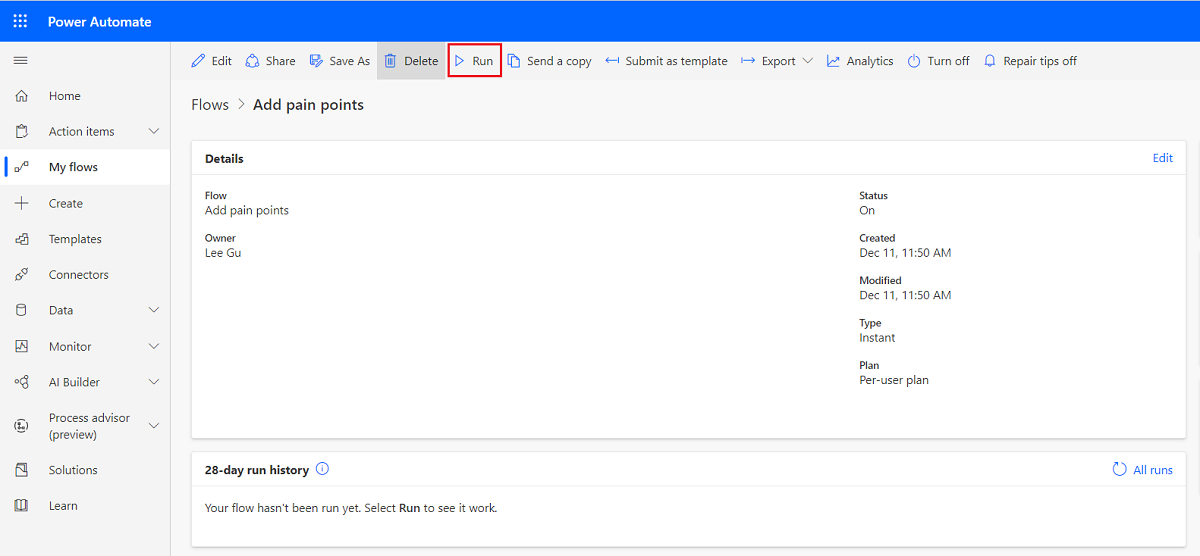
開啟更新軟體工具雲端流程,並選取執行>執行流程。
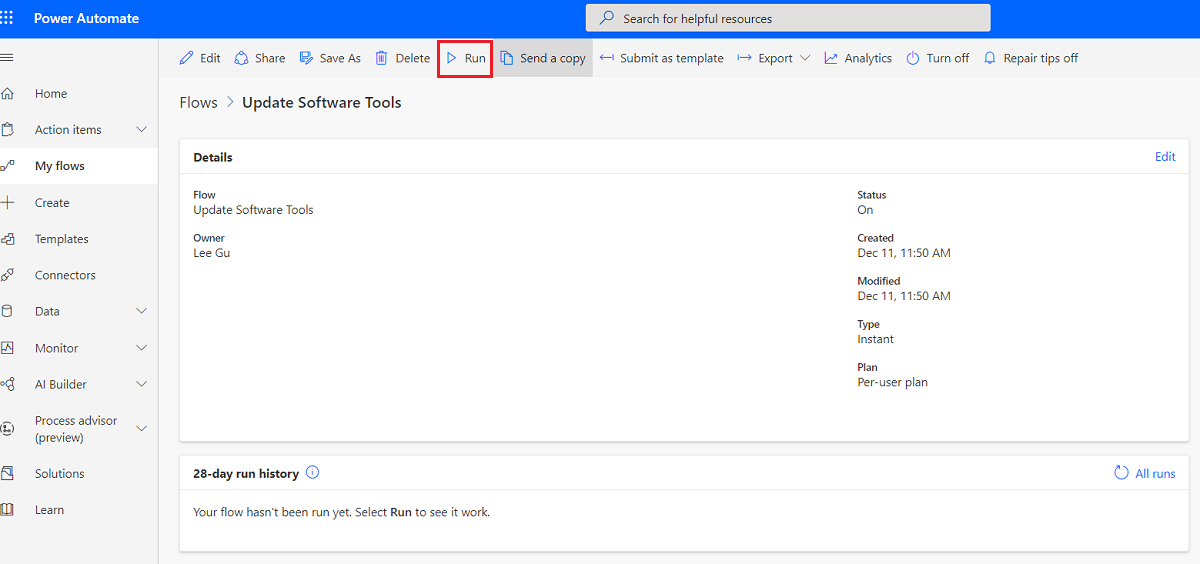
等待它們完成。 (這可能需要 10 分鐘。)
解壓縮 ToolIcons .zip。 您可以在初始下載中找到此檔案。
開啟創新待辦項目管理員應用程式
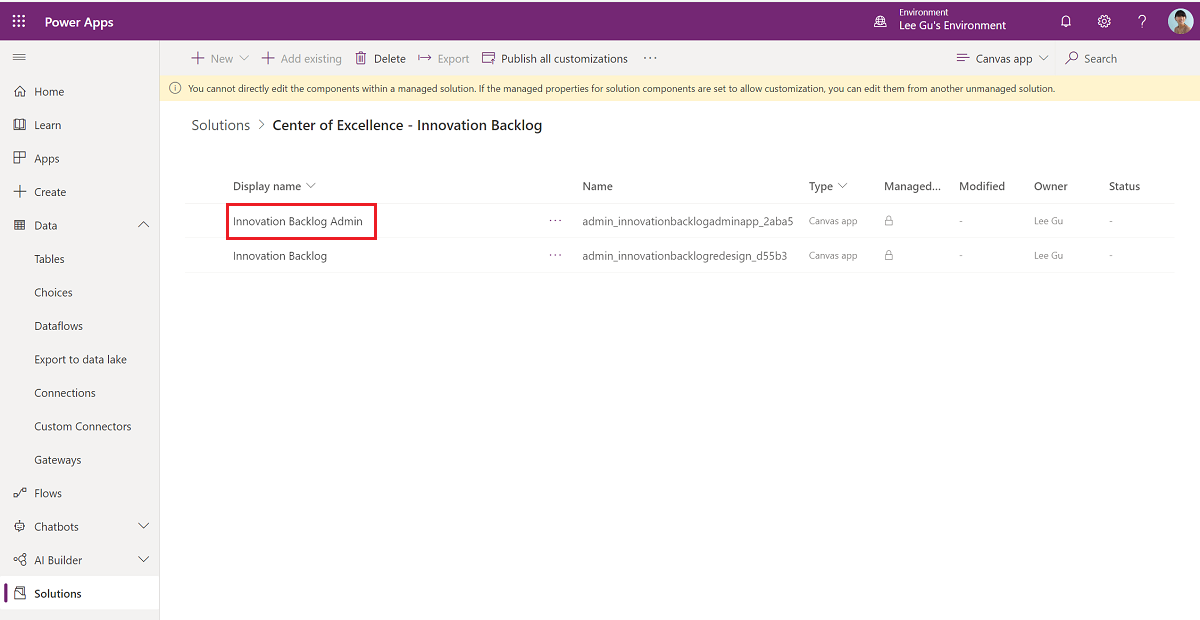
選取開始圖示。
![選取 [開始圖示] 以更新圖示 選取 [開始] 圖示以更新圖示。](media/ib-5.png)
選取每個非軟體工具,從 ToolIcons 資料夾新增圖示,然後選取新增來儲存圖示。
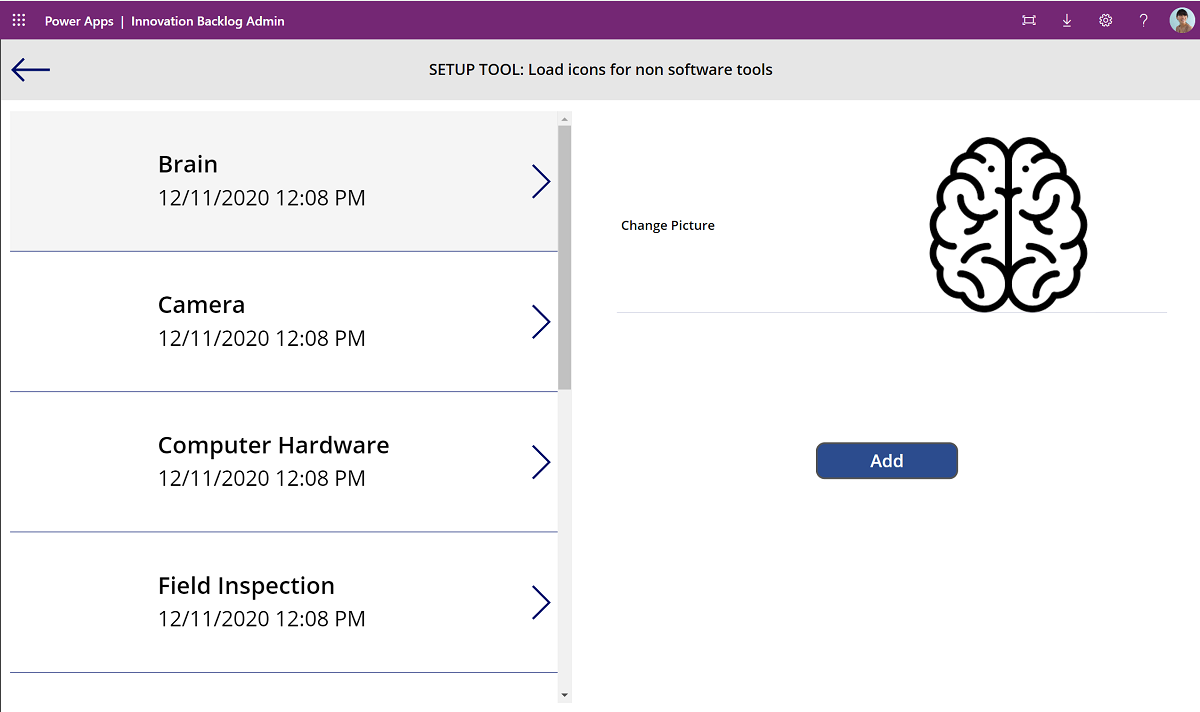
返回卓越中心 - 創新待辦項目解決方案,並選取創新待辦項目畫布應用程式。
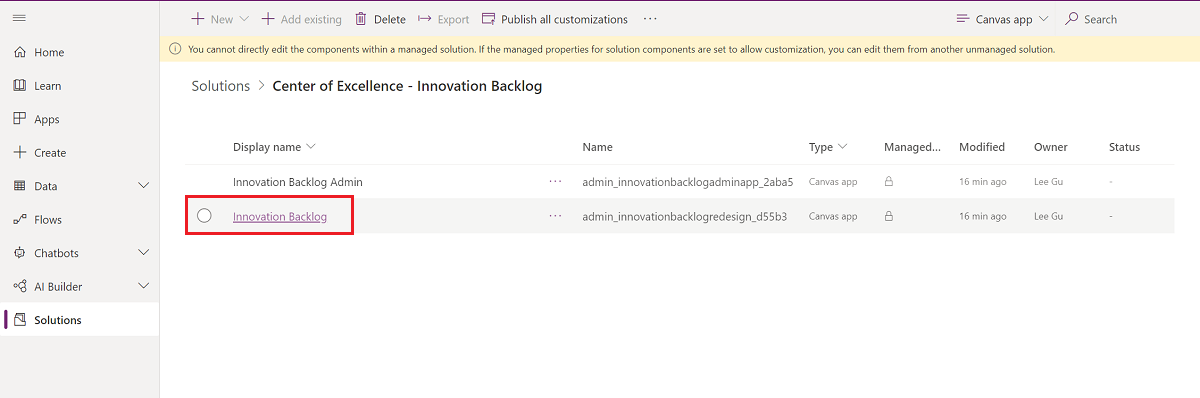
複製 Web 連結。
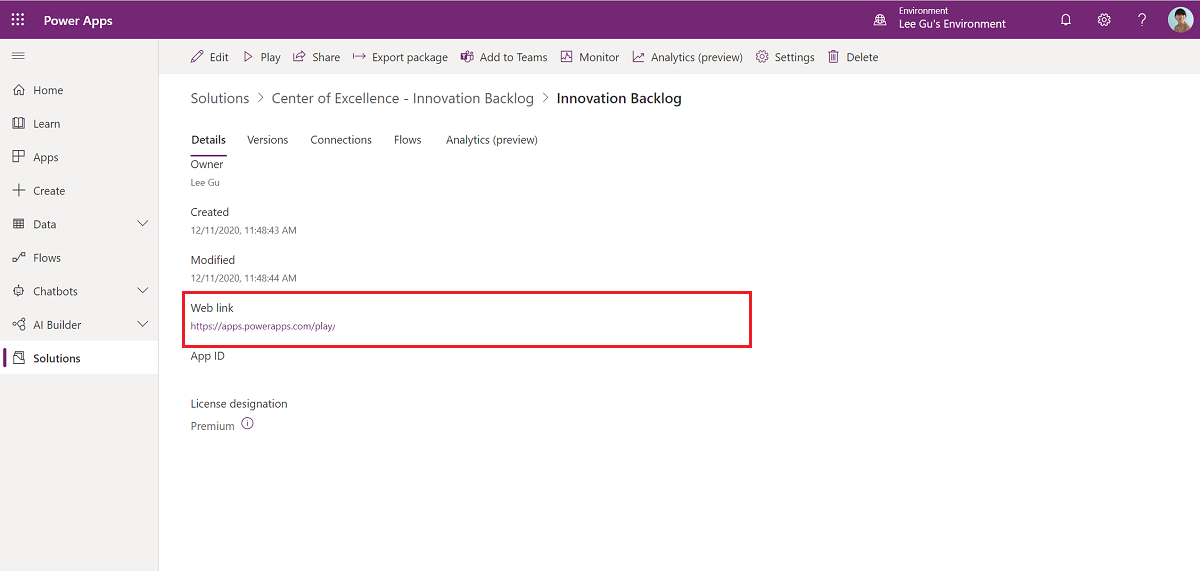
移至 make.powerapps.com > 解決方案 > 預設解決方案和依環境變數篩選。
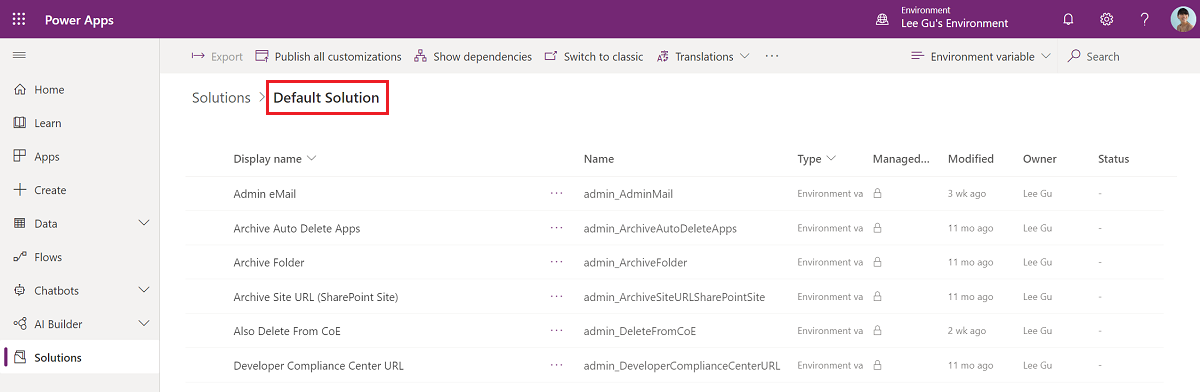
選取 InnovationBacklogAppURL變數,並將其貼到創新待辦項目應用程式的 URL 中。
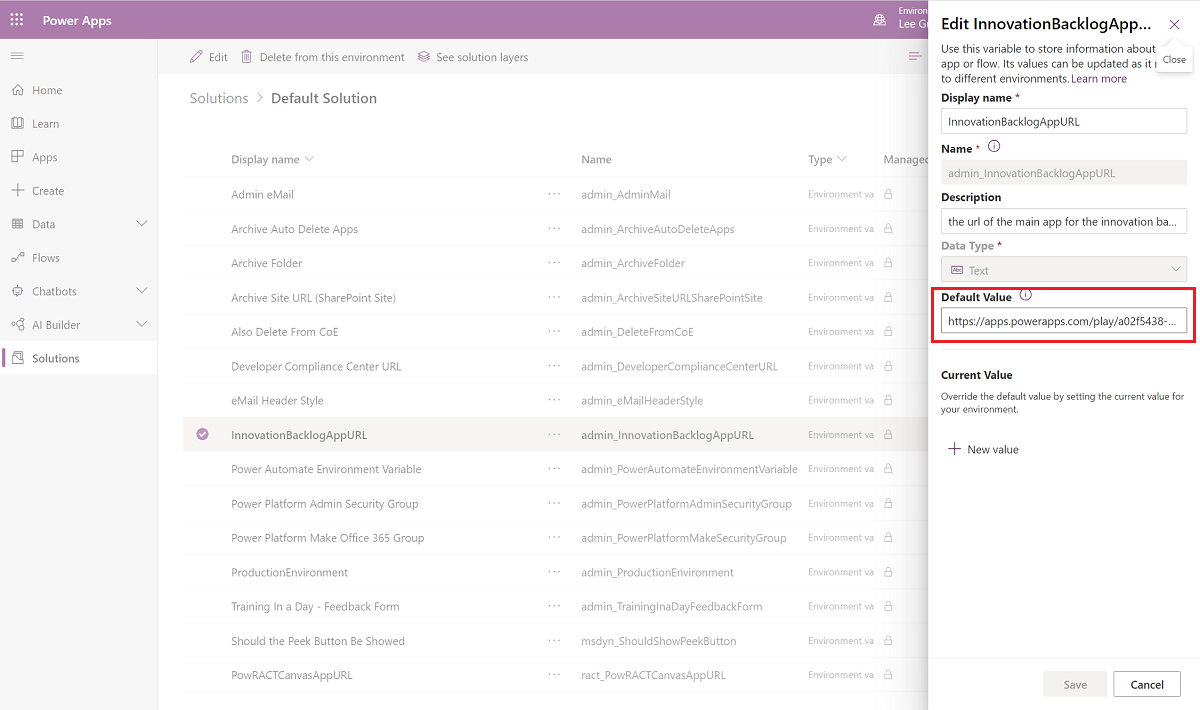
現在,您可以使用創新待辦項目應用程式。
選項 2:將解決方案匯入 Dataverse for Teams 環境
在開始之前:
- 決定要新增創新待辦項目應用程式或要建立新團隊的團隊。
- Power Apps 在 Teams 中安裝應用程式 。
- 創建您的第一個應用程式 (環境中至少需要一個應用程式才能啟用解決方案導入體驗)。
從 aka.ms/CoeStarterKitDownload 下載 CoE 入門套件壓縮檔。
解壓縮 .zip 檔案。
在 Teams 團隊中開啟 Power Apps 應用程式,選取建立,然後選取您要新增解決方案的團隊。
選取查看全部。
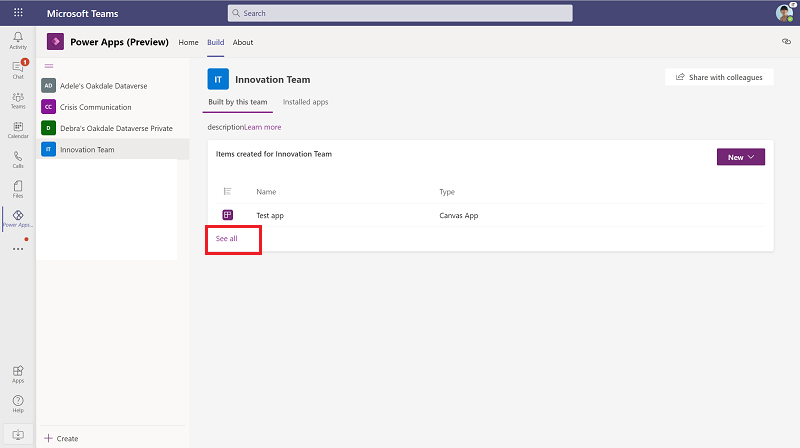
選取匯入。
在彈出視窗中,選取選擇檔案。
選取卓越中心創新待辦項目解決方案:CenterOfExcellenceInnovationBacklog_x_x_x_xx_managed.zip。
載入壓縮(.zip)檔案後,請選取下一步。
建立與 Microsoft Dataverse (目前環境)、Microsoft Dataverse、製作者適用的 Power Apps 和 Power Platform for Admins 連接器的連接。 如果建立新連線,則必須選取 重新整理。 您不會遺失匯入進度。
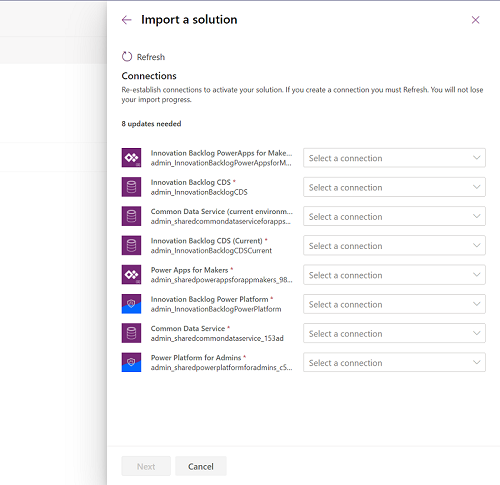
將環境變數保留空白,然後選取下一步。
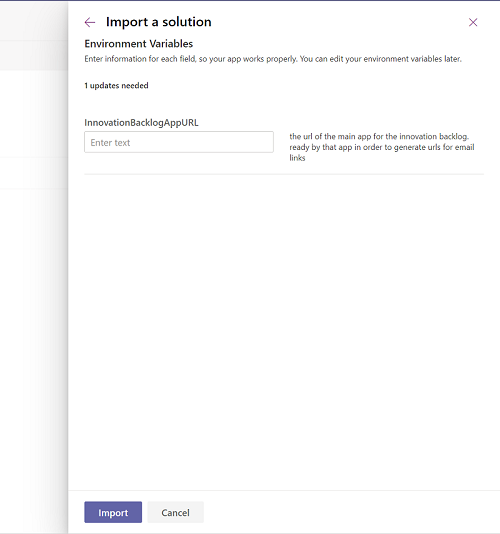
選取匯入。 (這可能需要一些時間。)
匯入成功後,選取已安裝的應用程式。
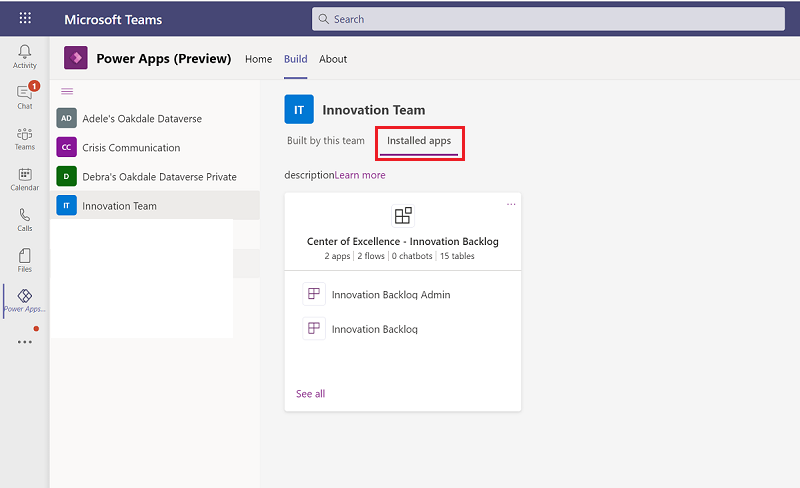
選取查看全部,以查看卓越中心 - 創新待辦項目解決方案中的應用程式、流程及資料表。
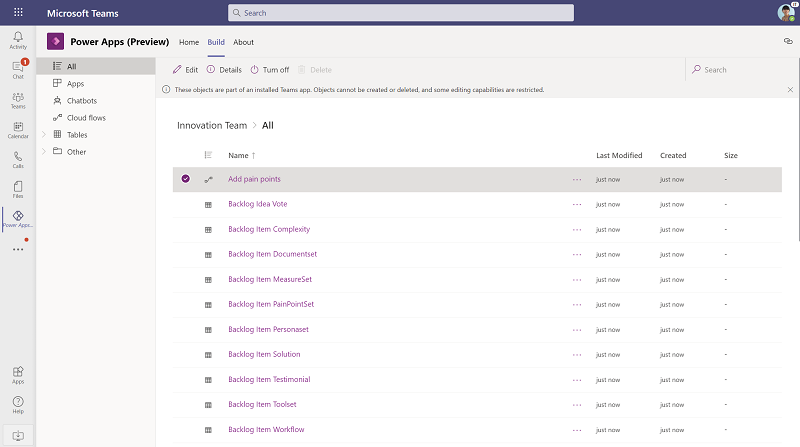
現在,執行即時雲流程以使用預設值填入某些資料表。
開啟新增痛點雲端流程,並選取執行>執行流程。
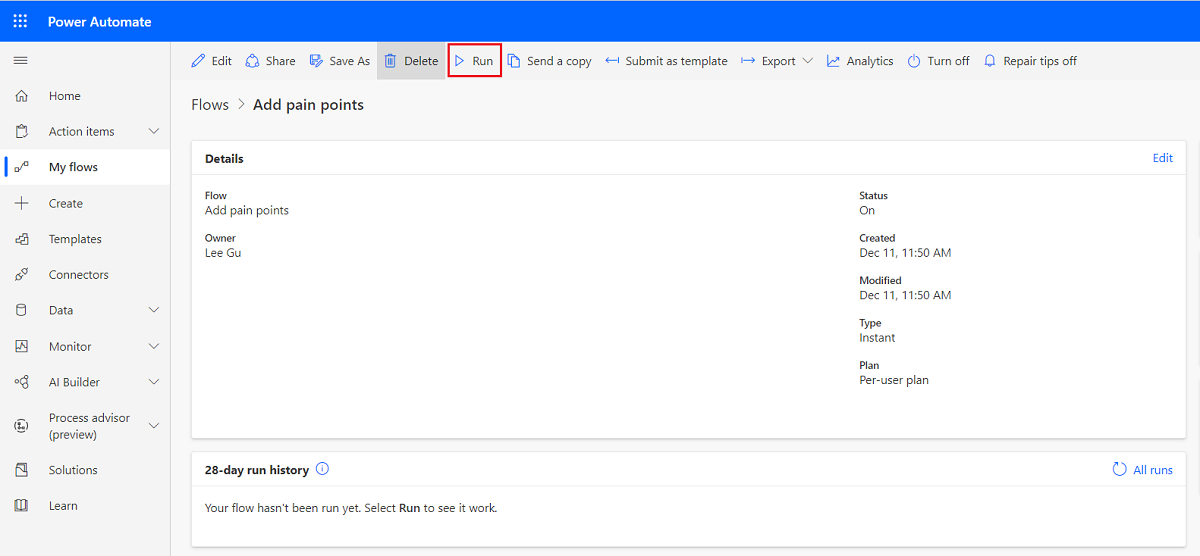
開啟更新軟體工具雲端流程,並選取執行>執行流程。
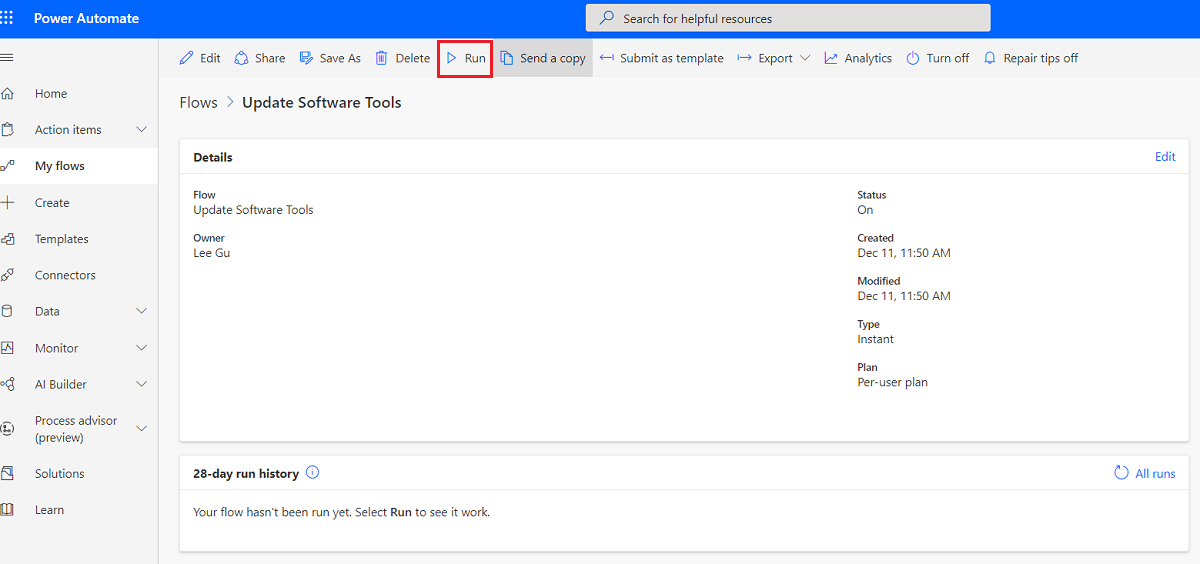
等待它們完成。 (這可能需要 10 分鐘。)
解壓縮 ToolIcons .zip。 您可以在初始下載中找到此檔案。
開啟創新待辦項目管理員應用程式,並選取預覽。 您不需要發行此應用程式,因為您只要把它用於某些管理工作。
選取開始圖示。
![選取 [開始] 圖示以更新圖示 選取 [開始] 圖示以更新圖示。](media/ib-5.png)
選取每個非軟體工具,從 ToolIcons 資料夾新增圖示,然後選取新增來儲存圖示。
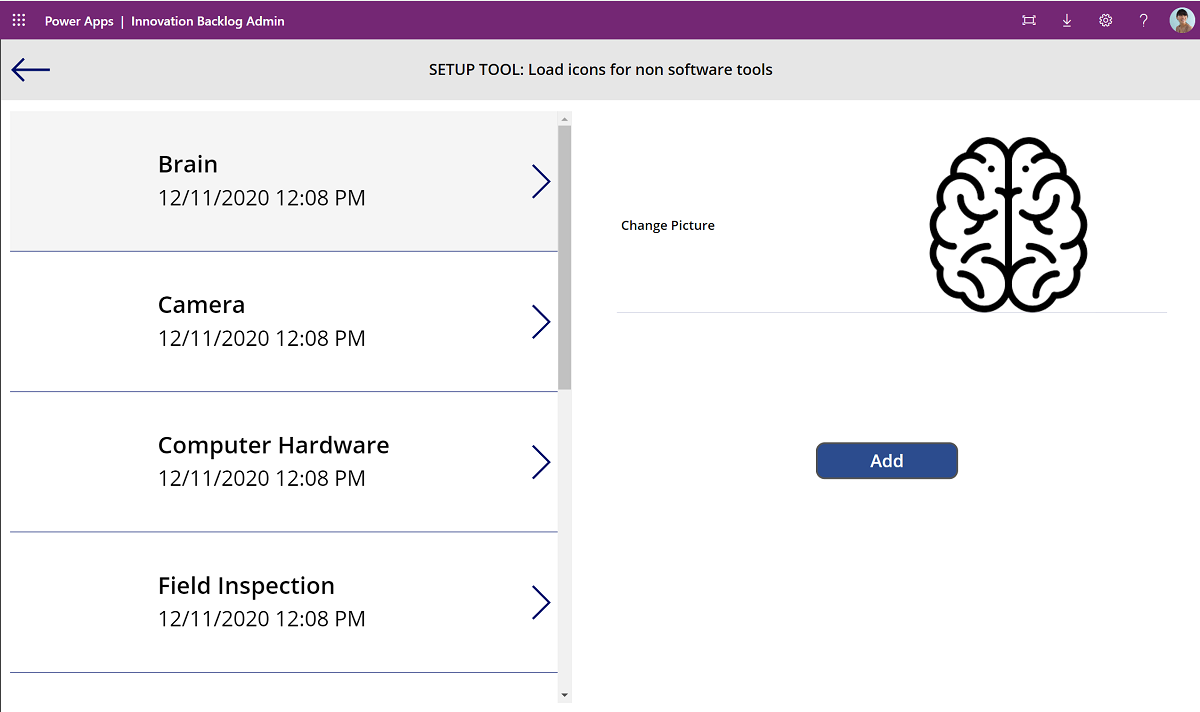
開啟創新待辦項目畫布應用程式,並選取發佈。
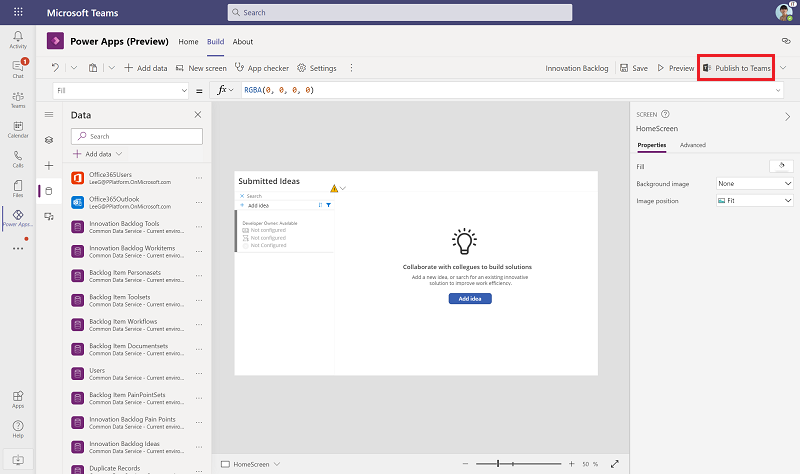
選取下一步,並新增應新增應用程式的通道。
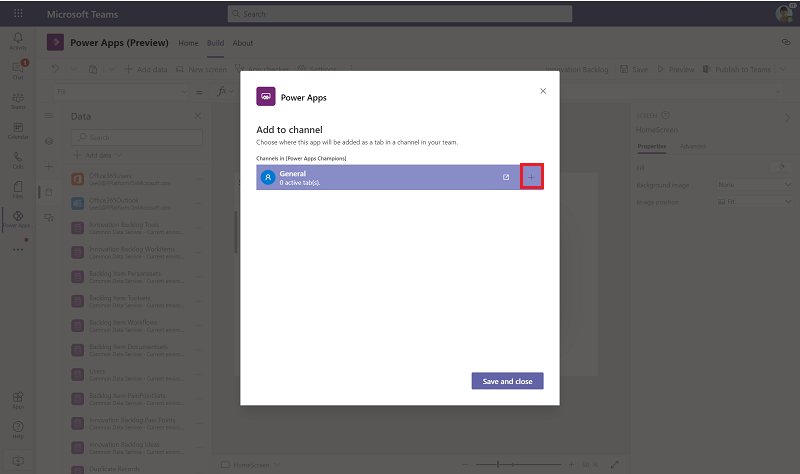
移至 Teams 管道,開啟創新待辦項目索引標籤,選取網頁連結,然後從新的瀏覽器視窗複製應用程式連結。
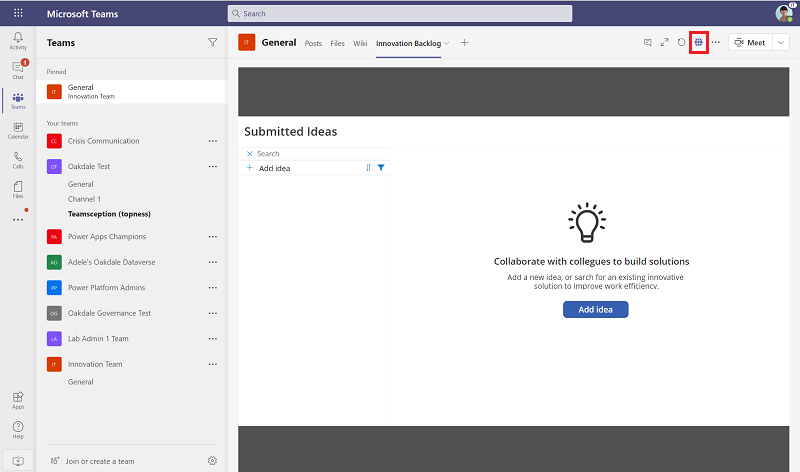
移至 Power Automate > 解決方案 > 預設解決方案和依環境變數篩選。
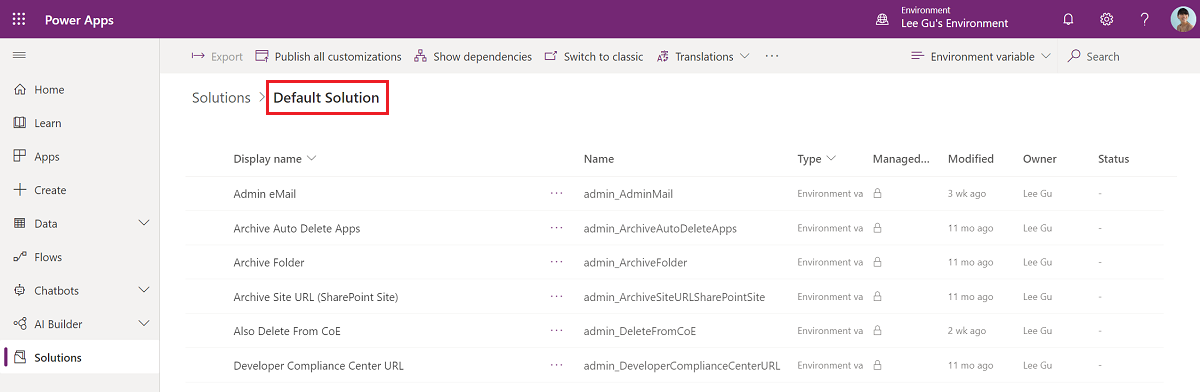
選取 InnovationBacklogAppURL變數,並將其貼到創新待辦項目應用程式的 URL 中。
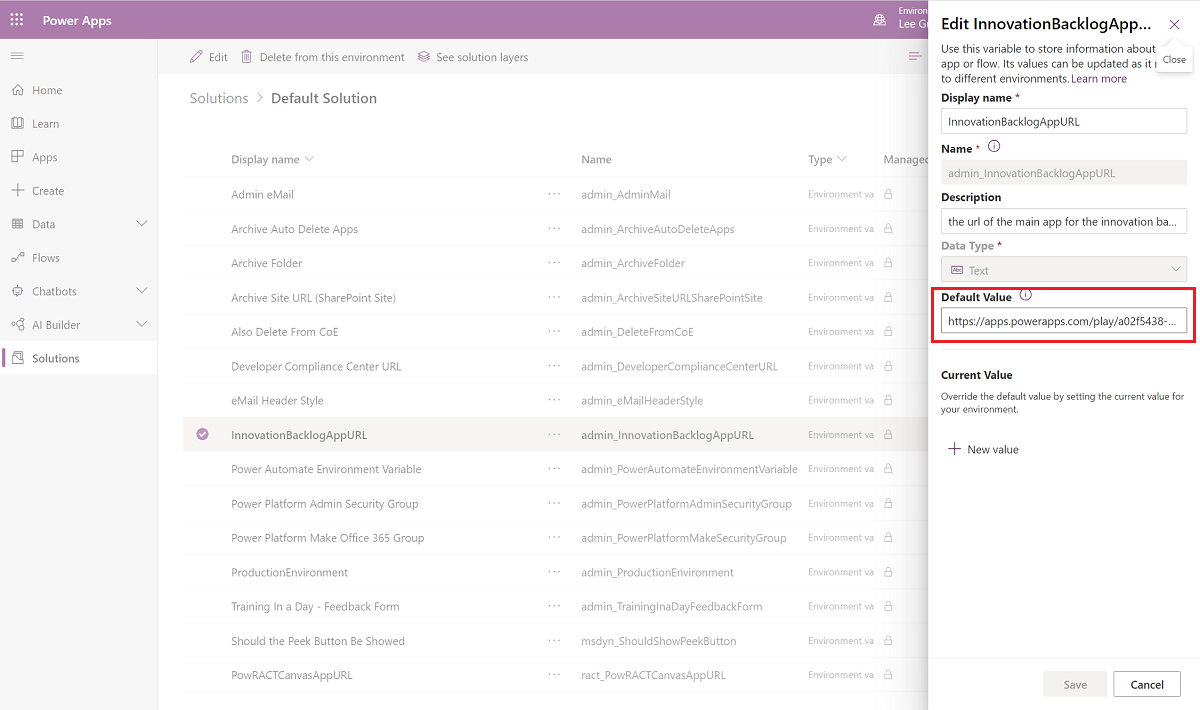
現在,您可以使用創新待辦項目應用程式。
CoE 入門套件出現了一個錯誤;我應該前往何處?
要針對解決方案提交錯誤,請移至 aka.ms/coe-starter-kit-issues。